疯狂一把 如何把Windows XP装进内存
在用户新配置的电脑,内存很少有小于2GB的,配置4GB内存的朋友也有不少。容量如此大的内存,我们在使用电脑的日常操作中绝对用不完。而目前制约系统性能最大的瓶颈就是硬盘的传输速度,所以,这里教你怎么把XP系统装进内存,性能顿时秒杀固态硬盘。 RAMDiskXP 1.9.100 Beta
先将自己早已备份的GHO格式的XP系统镜像恢复到C盘,然后对系统进行适当精简,比如将垃圾文件删除、将虚拟内存转移到D盘或其他分区、关闭系统休眠等。经过精简后的XP系统,其体积最好不要超过1GB。
首先需要下载一个修改好的“内存版XP”,具体的下载地址大家利用搜索引擎就可以找到。将下载的“内存版XP.RAR”解压到E盘根目录下并打开“E:内存版 XP”目录下的“firadisk”文件夹,接着右击该文件夹下的“firadisk.inf”,选择“安装”,完成firadisk的安装操作并按照提示重启系统;再右击桌面的“我的电脑”图标,选择“管理”,打开“计算机管理”的“系统工具→设备管理器”分支,此时在右边的显示区域就可以看到一个名为 “Firadisk Vitrual Disk Enumerator”的设备,这就表示firadisk已经安装好了。
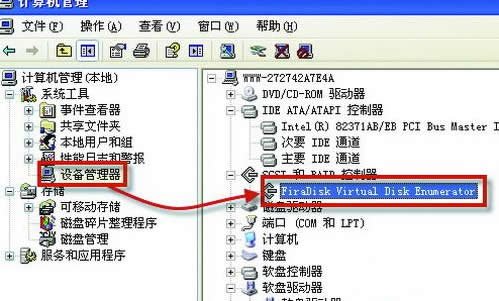
添加新的内存设备
运行“E:内存版 XP”目录下“VDM”文件夹中的“VDM1.EXE”,然后在其主界面中单击菜单“文件→创建”命令以调出“创建镜像文件”对话框,接着单击该对话框中的“浏览”按钮,指定创建一个名为“RamDiskXP.IMG”的镜像文件并保存到D盘根目录;再确定该镜像文件的大小为1024MB;最后单击“确定”按钮,稍等片刻,在D盘根目录就创建好了一个名为“RamDiskXP.IMG”的镜像文件。
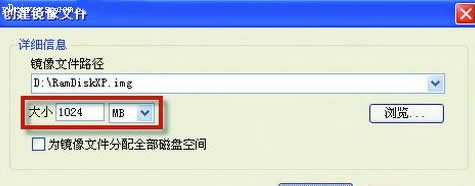
设置内存盘大小
完成上述操作后,返回VDM虚拟光驱主界面,单击“文件→装载”,将刚刚创建的虚拟磁盘文件装载,再为其分配一个盘符Z,最后右击“我的电脑”窗口中的Z盘,选择“格式化”,将其格式化为NTFS分区即可。
小贴士:我们所创建的IMG格式的镜像文件的名称及保存位置,不建议大家自做修改,因为这样在制作内存版XP的过程中就可以避免出现不可预料的未知错误。
打开注册表编辑器并定位到“HKEY_LOCAL_MACHINESYSTEM”分支,接着删除该注册表分支下名为“MountedDevices”的注册表项,以使得登录内存版XP后,虚拟磁盘的盘符就会自动变成“C:”;然后打开C盘根目录下的的系统配置文件boot.ini,在该文件的末尾添加语句“C:grldr=grub4do菜单”并保存对该文件所做的修改就可以了。
小贴士:在默认状态下,文件boot.ini具有只读属性,在对其进行修改前需要去掉该文件的只读属性。
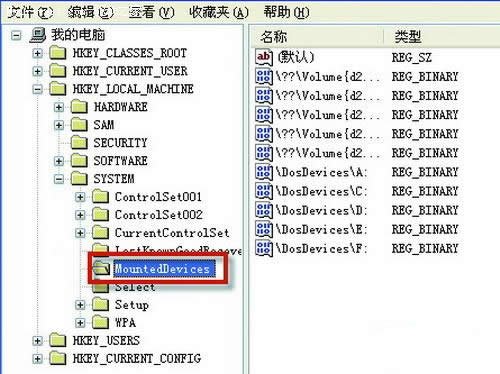
修改注册表
先将C盘下除“RECYCLER”、“pagefile.sys”和“System Volume Infor-mation”外所有文件全部复制到Z盘的根目录下,然后把“E:内存版XP”目录下的“grub4dos”文件夹里边的所有文件复制到C盘根目录并重启系统即可。
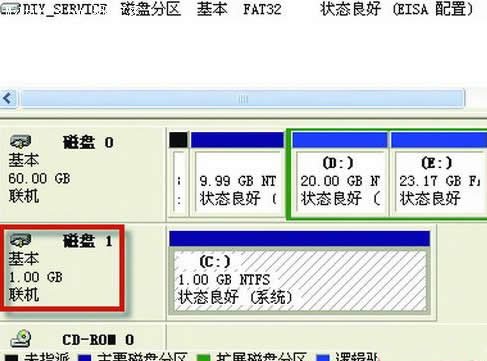
新增的内存虚拟盘
这样一来,在出现的系统启动菜单中选择“grub4do菜单”,就可以看到与对应的子菜单了,选择其中的“启动内存版XP”就可以顺利登录内存版的XP了。在内存版的XP中,打开“计算机管理”的磁盘管理组件,可以看到系统新增了一个1GB大小的磁盘,这就是内存虚拟磁盘。

启动菜单
小贴士:登录内存版XP后,如果以后第一次使用硬盘版的XP时,必须选择启动界面的“启动硬盘版XP”才可以。
关键词:WindowsXP,内存
阅读本文后您有什么感想? 已有 人给出评价!
- 1


- 1


- 1


- 2


- 1


- 2


